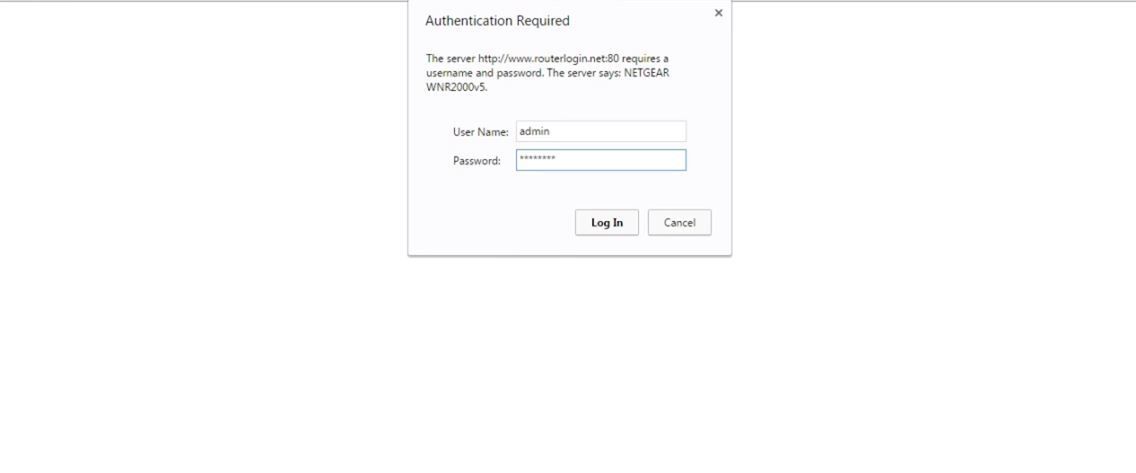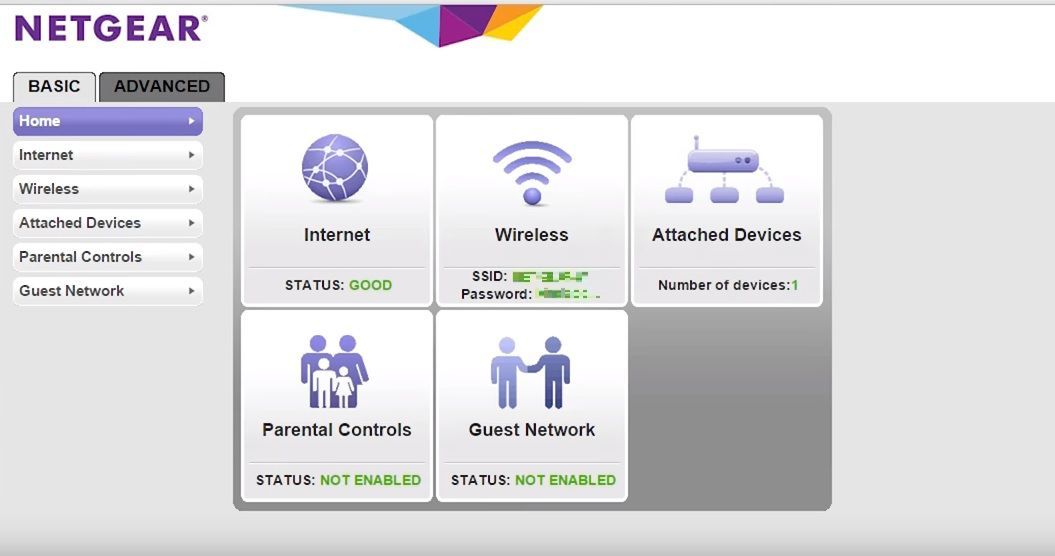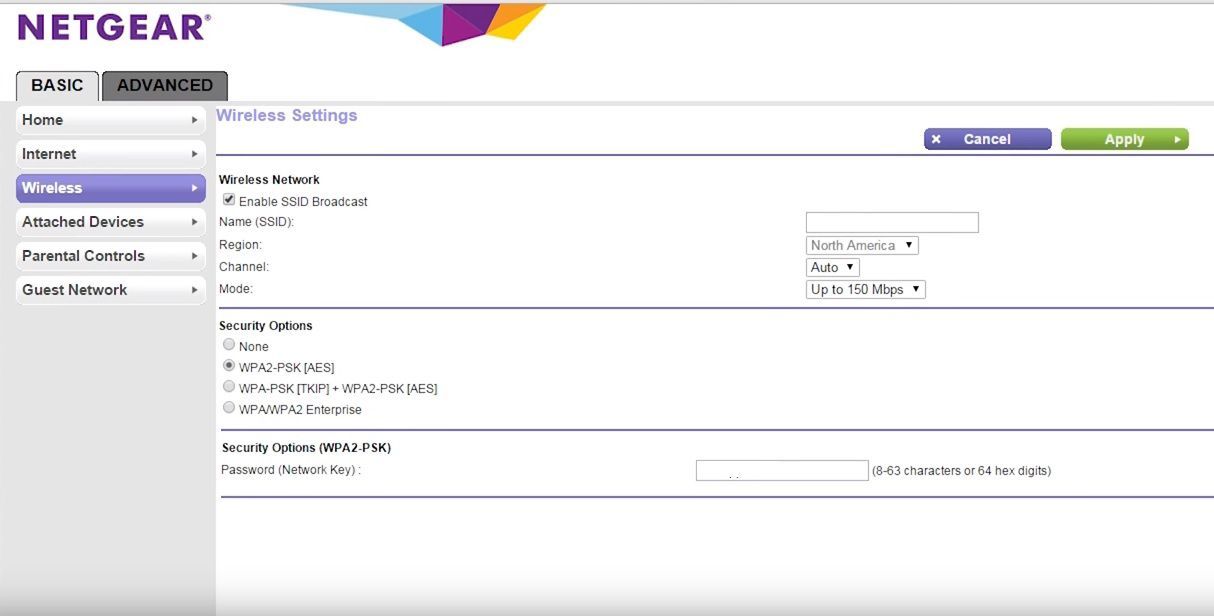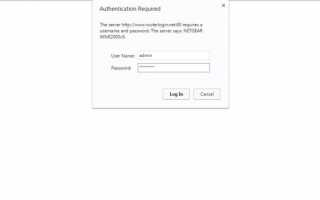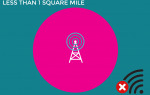Некоторые маршрутизаторы Wi-Fi используют имя, называемое идентификатором набора служб, обычно называемое SSID, для идентификации себя в локальной сети. Производители устанавливают SSID по умолчанию для своих маршрутизаторов на заводе и обычно используют одно и то же имя для всех них. Например, все маршрутизаторы Linksys обычно имеют SSID по умолчанию «Linksys», а маршрутизаторы ATT используют вариант «ATT» плюс три числа.
Люди меняют имя Wi-Fi по умолчанию по любой из нескольких причин:
- Чтобы не путать их маршрутизатор и сеть с соседями, которые также используют одинаковые имена по умолчанию.
- Для повышения безопасности своей домашней сети. Выбор имени не увеличивает защиту сам по себе. Тем не менее, использование пользовательского имени может отпугнуть злоумышленника сети, поскольку оно указывает, что маршрутизатор администрируется более добросовестно, чем другие маршрутизаторы, которые используют общие значения по умолчанию. В типичном жилом районе с множеством целевых домашних сетей злоумышленники с большей вероятностью сначала выделят самые слабые сети.
- Для персонализации домашней сети. SSID может видеть любой, кто находится поблизости, кто сканирует сигналы Wi-Fi со своего телефона или другого мобильного устройства.
Руководство по эксплуатации каждого маршрутизатора содержит несколько разные инструкции по изменению SSID, хотя в целом этот процесс довольно распространен среди основных производителей маршрутизаторов. Точные названия меню и настройки могут отличаться в зависимости от используемой модели маршрутизатора.
Войдите в сетевой маршрутизатор

Определите локальный адрес маршрутизатора и войдите в административную консоль маршрутизатора через веб-браузер. Введите действующее имя пользователя и пароль при появлении запроса.
Маршрутизаторы используют разные IP-адреса для доступа к своим панелям управления:
- Маршрутизаторы ATT используют 192.168.1.254
- Маршрутизаторы Linksys используют 192.168.1.1
- Маршрутизаторы Netgear используют http://www.routerlogin.com
- Некоторые роутеры используют 192.168.0.1
Проверьте документацию или веб-сайт других производителей маршрутизаторов, чтобы узнать локальный адрес и учетные данные по умолчанию для своих продуктов. Сообщение об ошибке появляется, если указаны неправильные учетные данные.
Один из способов найти адрес вашего маршрутизатора — проверить шлюз по умолчанию.. На ПК с Windows нажмите Win + R чтобы открыть окно «Выполнить», введите CMD открыть окно командной строки. Когда откроется окно, введите IPCONFIG и просмотрите итоговую информацию об IP-адресе, связанном со шлюзом по умолчанию на вашей машине. Это адрес, который вы вводите в своем веб-браузере для доступа к панели администратора маршрутизатора.
Перейдите на страницу основных настроек маршрутизатора

Найдите страницу в панели управления маршрутизатора, которая управляет конфигурацией домашних сетей Wi-Fi. Язык и расположение меню каждого маршрутизатора будут отличаться, поэтому вы должны либо обратиться к документации, либо просмотреть параметры, пока не найдете нужную страницу.
Выберите и введите новый SSID

Выберите подходящее имя сети и введите его. SSID чувствителен к регистру и имеет максимальную длину 32 буквенно-цифровых символов. Следует проявлять осторожность, чтобы не выбирать слова и фразы, оскорбительные для местного сообщества. Следует также избегать имен, которые могут спровоцировать злоумышленников в сети, таких как «HackMeIfUCan» и «GoAheadMakeMyDay».
Выбрать Сохранить применить изменения, которые вступают в силу немедленно.
Повторная аутентификация в Wi-Fi
Обновите соединение для всех ваших устройств, которые использовали предыдущую комбинацию SSID и пароля.